For å redigere en videofil, åpner du den i applikasjonen Bilder (Photos).
Du kan åpne Bilder direkte fra Filutforskeren ved å høyreklikke på videofilen du vil åpne og deretter velge Åpne i → Bilder (1).
For å få alle redigeringsfunksjonene i Bilder, må du åpne programmet fra startmenyen, og deretter gå inn på «video editing/videoredigering»

Videoen åpnes og spilles av i Bilder-appen. Hvis du vil redigere videoen, klikker du på Rediger og opprett (2) i verktøylinjen.

Du ser en rekke videoredigeringsverktøy du kan bruke. Klikk på ønsket verktøy for å bruke det.
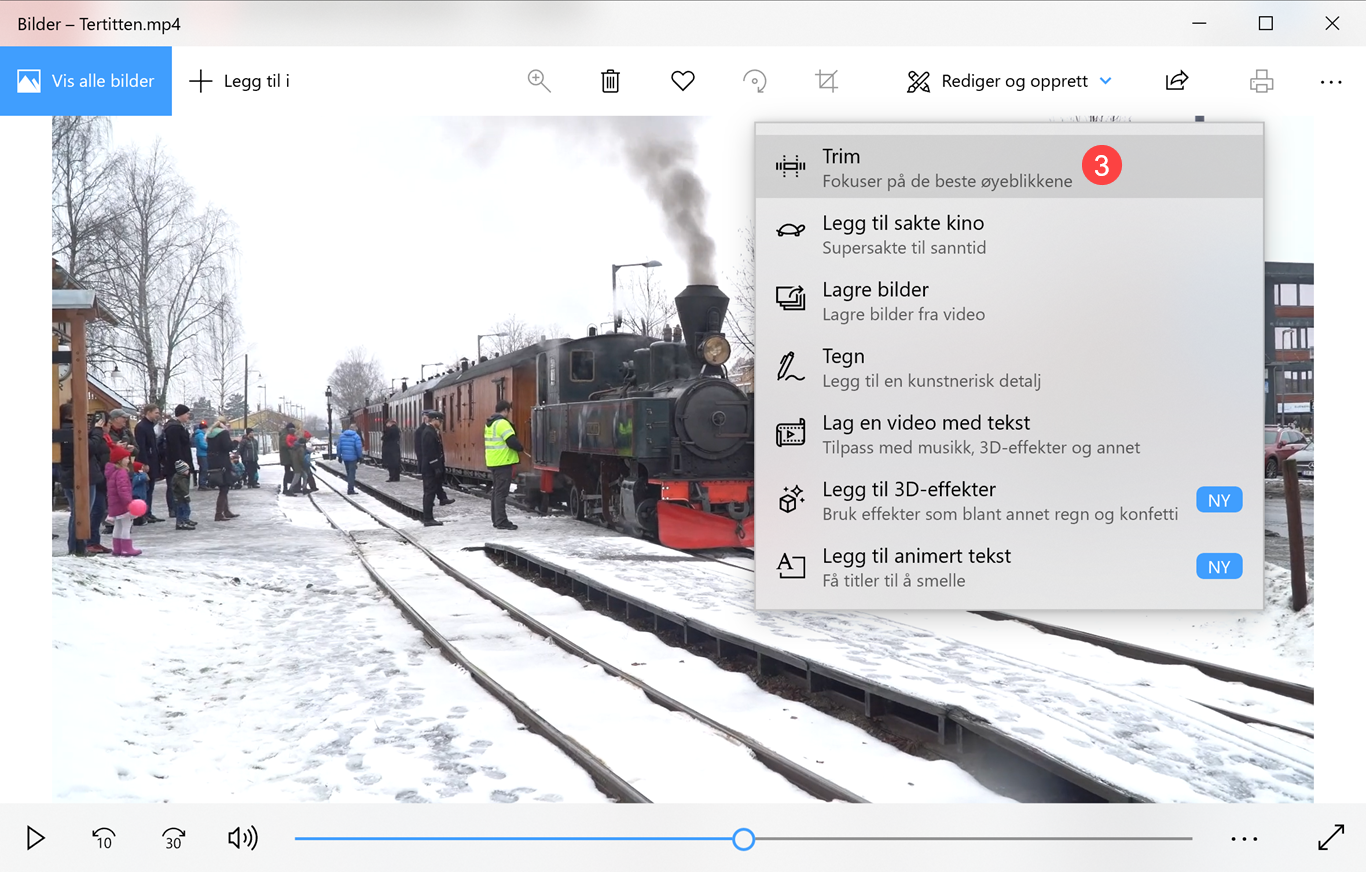
For å klippe et avsnitt ut av en video, klikker du for eksempel Trim (3) i menyen.

Hvis du vil bruke Trim-verktøyet, drar du bare de to håndtakene på avspillingslinjen (4 og 5) for å velge delen av videoen du vil beholde. Du kan dra blåpinsikonet (6) for å se hva som vises på den delen i videoen, eller klikke på avspillingsknappen for å spille av den valgte delen av videoen.

Når du er ferdig, klikker du på Lagre en kopi (7) for å lagre en kopi av den trimmede delen av videoen. For å slutte å redigere uten å lagre endringene dine, klikker du på Avbryt i stedet.
Applikasjonen Bilder plasserer den redigerte videoen i samme mappe som originalen med et lignende filnavn. For eksempel redigerte vi en video som heter Tertitten.mp4 og eksporte en videofil som fikk navnet TertittenTrim.mp4.